Petunjuk Pengguna Mac
- Selamat Datang
- Apa yang baru di macOS Tahoe
-
- Mengubah Pengaturan Sistem
- Memilih gambar desktop Anda
- Menambah dan menyesuaikan widget
- Menggunakan penghemat layar
- Menambahkan pengguna atau grup
- Menambahkan akun email Anda dan lainnya
- Mengautomasi tugas dengan Pintasan
- Membuat Memoji
- Mengubah gambar masuk Anda
- Mengubah bahasa sistem
- Meningkatkan ukuran hal yang ada di layar Anda
-
- Memperkenalkan Apple Intelligence
- Menerjemahkan pesan dan panggilan
- Membuat gambar asli dengan Image Playground
- Membuat emoji Anda sendiri dengan Genmoji
- Menggunakan Apple Intelligence dengan Siri
- Menemukan kata yang tepat dengan Alat Tulis
- Meringkas pemberitahuan dan mengurangi gangguan
-
- Menggunakan Apple Intelligence di Mail
- Menggunakan Apple Intelligence di Pesan
- Menggunakan Apple Intelligence di Catatan
- Menggunakan Apple Intelligence di Telepon
- Menggunakan Apple Intelligence di Foto
- Gunakan Apple Intelligence di Pengingat
- Menggunakan Apple Intelligence di Safari
- Menggunakan Apple Intelligence di Pintasan
- Menggunakan ChatGPT dengan Apple Intelligence
- Apple Intelligence dan privasi
- Memblokir akses ke fitur Apple Intelligence
-
- Mengatur Fokus agar dapat berkonsentrasi
- Memblokir pop-up di Safari
- Menggunakan Dikte
- Melakukan tindakan cepat dengan pojok aktif
- Mengirim email
- Mengirim pesan teks
- Melakukan panggilan video FaceTime
- Mengedit foto dan video
- Menggunakan Teks Langsung untuk berinteraksi dengan teks di foto
- Memulai Catatan Cepat
- Mendapatkan petunjuk arah
-
- Pengantar Berkelanjutan
- Menggunakan AirDrop untuk mengirimkan item ke perangkat di sekitar
- Meneruskan tugas antarperangkat
- Mengontrol iPhone dari Mac Anda
- Menyalin dan menempel di antara perangkat
- Melakukan streaming video dan audio dengan AirPlay
- Melakukan dan menerima panggilan serta pesan teks di Mac Anda
- Menggunakan koneksi internet iPhone dengan Mac Anda
- Membagikan kata sandi Wi-Fi Anda dengan perangkat lain
- Menggunakan iPhone sebagai webcam
- Menyisipkan sketsa, foto, dan pindaian dari iPhone atau iPad
- Membuka Mac Anda dengan Apple Watch
- Menggunakan iPad Anda sebagai layar kedua
- Menggunakan satu papan ketik dan tetikus untuk mengontrol Mac dan iPad
- Menyelaraskan musik, buku, dan lainnya antarperangkat
-
- Mengatur Keluarga Berbagi
- Mendapatkan rekomendasi Keluarga Berbagi
- Menambahkan anggota keluarga ke grup Keluarga Berbagi
- Menghapus anggota keluarga dari grup Keluarga Berbagi
- Mengelola pengaturan berbagi dan orang tua
- Berbagi Perpustakaan Foto
- Berkolaborasi di proyek
- Menemukan konten yang dibagikan dengan Anda
- Menemukan keluarga dan teman Anda
-
- Menyambungkan ke layar eksternal
- Menggunakan kamera
- Menghubungkan aksesori nirkabel
- Menghubungkan printer ke Mac Anda
- Menghubungkan AirPods ke Mac Anda
- Mengoptimalkan masa pakai baterai Mac Anda
- Mengoptimalkan ruang penyimpanan
- Membakar CD dan DVD
- Mengontrol aksesori di rumah Anda
- Menjalankan Windows di Mac Anda
-
- Mengontrol hal yang Anda bagikan
- Mengatur Mac Anda agar aman
- Mengizinkan app untuk melihat lokasi Mac Anda
- Menggunakan Penelusuran Pribadi
- Menjaga Mac Anda tetap aman
- Memahami kata sandi
- Mengubah kata sandi yang lemah atau diretas
- Menggunakan Perlindungan Privasi Mail
- Menggunakan Masuk dengan Apple untuk app dan situs web
- Menemukan perangkat yang hilang
- Sumber daya untuk Mac Anda
- Sumber untuk perangkat Apple Anda
- Hak cipta dan merek dagang

Masuk ke atau keluar dari Akun Apple Anda di Mac
Anda dapat masuk ke Akun Apple di Pengaturan Sistem di Mac. Setelah Anda masuk, Anda dapat menggunakan pengaturan Akun Apple untuk mengubah informasi pribadi Anda, pengaturan masuk dan keamanan, informasi pembayaran serta pengiriman, dan lainnya.
Jika Anda tidak memiliki Akun Apple dan ingin membuatnya, lihat Membuat Akun Apple.
Penting: Jika Anda lupa atau perlu mengatur ulang Akun Apple atau kata sandi Anda, lihat artikel Dukungan Apple Jika Anda lupa alamat email atau nomor telepon utama Akun Apple Anda dan Jika Anda lupa kata sandi Akun Apple Anda.
Masuk ke Akun Apple Anda
Buka app Pengaturan Sistem
 di Mac Anda.
di Mac Anda.Klik “Masuk” di bagian atas bar samping.
Jika Anda melihat nama Anda, Anda sudah masuk.
Masukkan alamat email atau nomor telepon Akun Apple Anda, lalu klik Lanjutkan.
Masukkan kata sandi, klik Lanjutkan, lalu ikuti instruksi di layar.
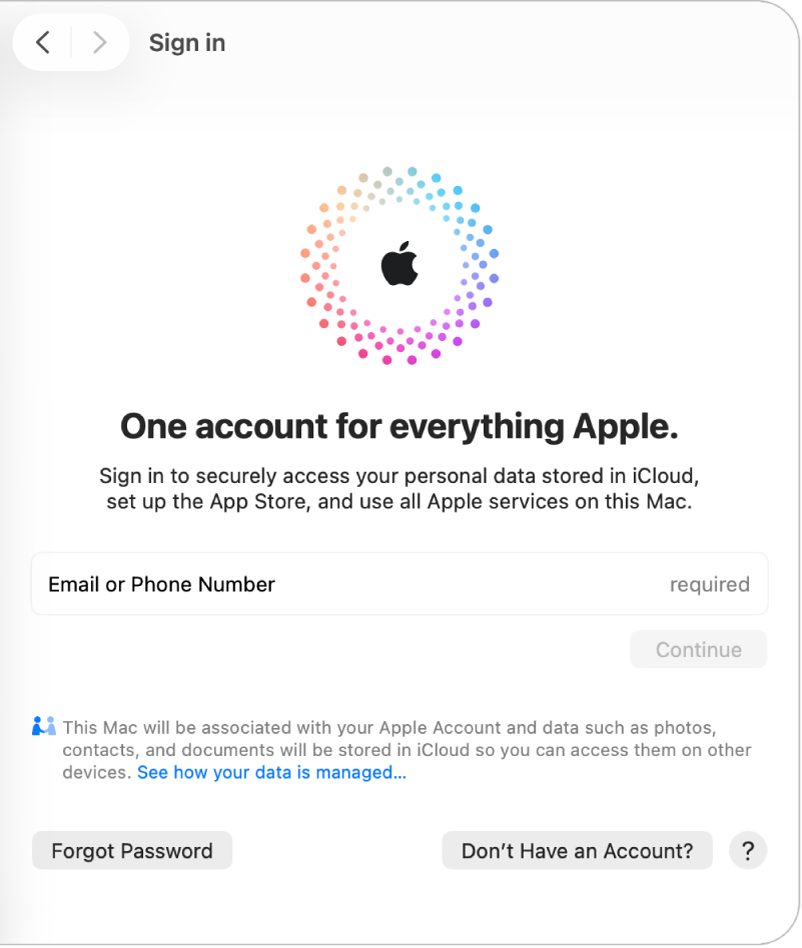
Keluar dari Akun Apple Anda
Keluar dari Akun Apple Anda untuk mencegah orang lain mengakses informasi akun Anda dan layanan Apple di Mac Anda—saat Anda menjual atau memberikan komputer Anda, misalnya. Lihat artikel Dukungan Apple Yang harus dilakukan sebelum menjual, memberikan, menukar, atau mendaur ulang Mac Anda.
Buka app Pengaturan Sistem
 di Mac Anda.
di Mac Anda.Klik nama Anda di bagian atas bar samping.
Jika Anda tidak melihat nama Anda, Anda sudah keluar.
Klik Keluar (Anda mungkin harus menggulir ke bawah).
Ikuti instruksi pada layar untuk menyalin dan mengunduh data Anda yang disimpan di iCloud.
Untuk informasi lainnya mengenai keluar dari Akun Apple Anda, lihat Jika Anda keluar dari pengaturan Akun Apple Anda.
Untuk informasi mengenai mengubah pengaturan Akun Apple Anda di situs web Akun Apple, lihat halaman Akun Apple Anda.
Untuk informasi mengenai mengubah pengaturan Akun Apple menggunakan iPhone atau iPad Anda, lihat Masuk dan mengelola Akun Apple Anda di iPhone Anda di Petunjuk Pengguna iPhone atau Masuk dan mengelola Akun Apple Anda di iPad Anda di Petunjuk Pengguna iPad.